Googleアドセンスに承認(合格)へのヒント!サイトのパクリ作戦!

このサイト「WP-Study Room」はGoogleアドセンスに合格する事と、自身のワードプレスの勉強の為に始めました。
無事一回目の申請で4月11日にGoogleアドセンスには承認(合格)されました。
検索すると色んなサイトに「アドセンス合格のポイント」なんてありますが、どれも確実な方法とは言えません。
そこで、思いついたのが「パクリ方法」ですw
このサイトのテーマやプラグイン、設定等を丸々真似したらどうでしょう?
WP-Study Roomを可視化?
Googleアドセンスに承認(合格)したサイトと言う事で、記事をパクる事はできないですが元を丸々真似をするって作戦ではどうでしょう?
良い方法だと思いますし、合格したらオリジナルに戻せばいいだけです。
絶対と言う訳ではありませんが、もし合格したなら作業したその時間は、価値があったと言う事になるかもしれませんよ。
そこでこのサイト「WP-Study Room」の詳細と私がサイト作成で行った作業内容を紹介したいと思います。
サイト準備
サイトを運営していると、これは行っていると思いますが、これからの方へと、もう一度確認していただく為に記載します。
独自ドメインを取得
お名前.comやムームードメイン、Xserverドメイン、など色々なサイトで独自ドメインを購入できます。高いからと言ってアドセンスに合格できるわけではないので、「作くろう」と思ったサイトにあったドメインがいいのかもしれません。
このサイトはムームードメインで「.net」のドメインに「wp-study(ワードプレスを勉強)」をプラスして「wp-study.net」で独自ドメインを所得しました。
今見ると「.net」はキャンペーンで1円だそうですww
160円くらいは払ったような・・・
サバー準備
ドメインを取得する、サバーを契約する、どちらが先でもいいと思いますが、サバーならドメイン、ドメインならサーバーと言ったセットのところが多いかもしれません。
どれでもいいと思いますが、最低限ssl化出来る事とワードプレスの簡単インストールが付いているといいですね。
このサイトはムームードメインでロリポップサーバーを使用しています。
サーバーで設定も違うと思いますが、独自ドメインを登録したらそのドメインをssl化(httpからhttpsへURLを変更しておく)しておきましょう。
ssl化後にワードプレスの簡単インストールでサイトを作成します。
サイト作成
サイトに移動します。
初めにする作業 URL変更
サイトで最初にする作業は管理メニューでサイトのURLを変更する事です。
SSL化したと思いますので、httpsのURLを使用できます。
管理メニューの一般設定から変更できます。
初期設定ではhttpですのでhttpsに変更し保存します。
ログイン画面の変更
セキュルティーの為と、後々すると面倒なことがありますので、先にしておきます。
プラグインはSiteGuard WP Plugin
プラグインをインストールして有効化するだけでも十分です。
ログインURLが変更されるので、確認しましょう!
テーマ選び
このサイトは無料テーマの「Luxeritas(ルクセリタス)」を使用しています。
どんなサイトでもいいと思うのですが「丸パクリ作戦」なら「Luxeritas(ルクセリタス)」をお勧めします。
最低限 AMP化とPWA設定はしておきましょう。その他変更しているのは目次機能、関連記事を記事下に追加するくらいです。
ほとんど変更してません!
使用しているプラグイン
必須のお問合せフォーム。
検索エンジン用のサイトマップ作成。
WebSub/PubSubHubbub(元PubSubHubbub)
いち早く記事の投稿・更新をGoogleなどに通知してくれます。※インストール&有効化でOK
SEO的にも良くないリンク切れを検出して自動でリンクを外したり、リンクを修正できたりして便利です。
画像を最適化・軽量化、読み込みが早くなるためSEO的にも効果あり。WebP(ウェッピー)への変換もできます。
日本語サイトでは必須。ワードプレスを日本語化対応に。
Google ツールと連動する公式プラグインです。
WordPressのセキュリティを強化してくれるプラグイン。
以上最低限のプラグインだと思います。
サイト運用する為に
サイトを運営する為に最低限必要な項目ページの設定です。
お問い合わせフォーム
必ず設置しなければならないお問い合わせです
プライバシーポリシー
これも必須!ないと合格できません
サイトマップ
あるとより評価が高いかもしれません。
Google検索設置
Googleさんを使ってますよ~!と言うごますり的な物かもしれませんが、サーチコンソールの結果にはこの設置が表示されるんです!結構重要かもしれません!
サイドバー
ここには最低限でいいと思います。
Google検索、自己紹介orサイト紹介(文字だけでもいいと思います)、新着記事、カテゴリー、記事ページでは記事目次
非外部リンク取得
これはブログランキングサイトへの登録です。
他サイトを運営しているならそこに張るのも一つの方法ですが、アクセスがあるサイトの方がいい場合もあります。
自分の他サイトに張ると同時にブログランキングサイトへの登録をお勧めします。
PING送信先登録
PING送信は記事を書いたときにGoogleやMicrosoftのBingに知らせてくれる送信先です。
よく「PING送信先はここだ!」なんて記事で沢山のPING先URLをみますが、ほとんど使えないURLが多いです。
と言うのも、その送信先が生きている物かどうかは確認できるのです。
確認し最低入れて置くPINGさきは(コピー使用可)
- http://blogcircle.jp/ping/rcv/44425
- http://blog.with2.net/ping.php/
- http://ping.rss.drecom.jp/
- http://rpc.pingomatic.com/
- http://ping.feedburner.com/
- http://pingoo.jp/ping/http://ping.blo.gs
投稿設定からPING送信先を追加しておきましょう。
Googleへのサイト登録
サイトをGoogleのサーチコンソールなどに追加し、サイトのインデックスリクエストを送信しておきましょう。
登録はGoogleアカウントがあればSite Kit by Googleで簡単にできます。
記事作成の注意事項
記事の作成は内部リンクと外部リンクを何個か入れる事を意識しましょう。
記事の文字数も「これ以上なら大丈夫」と言う事は無く、このサイトを見てもらえばわかると思いますが、おやつ記事など簡単に書いていますW
文字数が無ければ合格しないと言うなら、このサイトは不合格ですW
短くてもちゃんとした記事!内部リンクと外部リンクがちゃんとある事が大事だと思います。
添付する画像はWebPへ
このサイトでも説明&設定を分かり易くする為に、結構な画像を使っています。
一からサイトを作るなら準備していけばいいですが、結構な記事があると大変です。
そこでこんな方法が重宝します。
これなら一括で出来ます(枚数次第では結構な時間がかかります)
これからサイトを作る、これからの画像はWebPにする、という方に圧縮&WebP変換が出来るサイトがあります。
Googleの画像圧縮ツールSquoosh
圧縮率も結構高くて同時にクリックだけでWebP変換できます。
デメリットは一枚づつしかできない所・・・
しかし高性能です。
Googleアドセンスの審査にはサイトの中身(画像サイズや種類)でアクセススピード等もあるという噂です。
備えて置くことはサイトに取っても損は無いと思います。
サイト申請
サイト運営が長い方は変更後、作り始めた方は10記事ぐらい書いてからサイトの申請を申し込んでみてください。
Googleではないので「絶対合格」とはなりませんが、合格したこのサイトを真似て構築したサイトなら、あとはその方の頑張り次第だと思います。
下の画像の編集方法記事を参考に優秀なサイトとGoogleさんに認めてもらいましょう。
以上「Googleアドセンスに認証(合格)へのヒント!サイトの丸パクリ作戦!」でした。






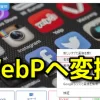



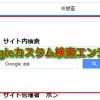


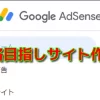




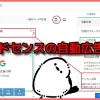



 ーーーーーー
ーーーーーー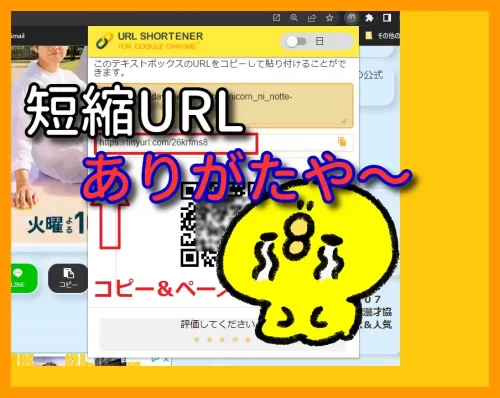

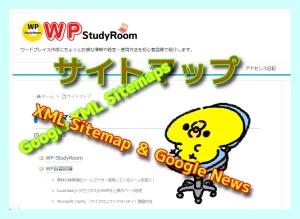








ディスカッション
コメント一覧
まだ、コメントがありません